סינון תכני אינטרנט באמצעות K9
האינטרנט יכול להיות מקום מאוד לא בטוח לילדים בזמנים אלו. חברת K9 מספקת להורים המודאגים כלים לשליטה על התוכן הנצפה באינטרנט בבית ומספקת אינטרנט עם תוכן בטוח יותר עד כמה שאפשר.
K9 Web Protection היא תוכנה חינמית לסינון תכני אינטרנט ושליטה מבוקרת להורים אשר מתאימה למערכות הפעלה מסוג Windows וגם Mac. התוכנה K9 מעניק לכם שליטה על האינטרנט בבית בכדי להגן על ילדיכם מתכנים לא מומלצים לצפייה.
הערה: השימוש במדריך זה הוא על אחריותכם בלבד, מומלץ לתת לטכנאי מחשבים מוסמך להגדיר את התוכנה K9 Web Protection בכדי שלא יגרמו בעיות בגלישה באינטרנט.
תמיד תוכלו להסיר את התוכנה על ידי לחיצה על התחל –> כל התוכניות –> Blue Coat K9 Web Protection –> לאחר מכן הקליקו על Uninstal Blue Coat K9 Web Protection –> הקלידו את סיסמת המנהל ולחצו OK –> הפעילו מחדש את המחשב.
מה הם המאפיינים העיקריים של התוכנה K9
– חסימת אתרים ביותר מ-70 קטגוריות עולמיות, הכוללים אתרי פורנו, סמים, אלימות, אתרי רוגלה.
– חסימת גלישה באתרים לפי הגבלת זמן אותה אתם קובעים.
– יצירת רשימות סינון אתרים הממויינות לפי "אפשר תמיד" או "אף פעם אל תאפשר".
– חסימת אתרים באמצעות סיסמא.
– קבלת דו"ח פשוט על הרגלי הגלישה בבית.
כיצד לסנן אתרים באמצעות התוכנה K9
1. הקליקו כאן על מנת להיכנס לאתר K9 ולחצו על FREE DOWNLOAD (כמתואר בתמונה מספר 1).
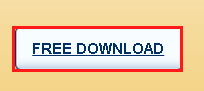
תמונה מספר 1: הורדת התוכנה לסינון אתרים K9
2. לאחר מכן מלאו את הטופס המוצג (הכניסו את המייל האמיתי שלכם) והקליקו על Request License –> כעת יישלח אליכם מספר רישיון להפעלת התוכנה לכתובת האי מייל שהזנתם (כמתואר בתמונה מספר 2).
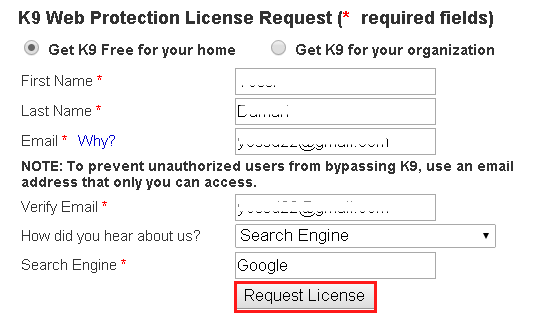
תמונה מספר 2: טופס לקבלת מספר רישיון לתוכנה לסינון אתרים K9
3. כעת, גשו לחשבון האי מייל שלכם וכנסו לתיבת הדואר הנכנס, חפשו אחר מייל מ- K9 Web Protection. פתחו את המייל ובתוכן המייל תוכלו לראות קישור להורדת התוכנה K9 לסינון אתרים לילדים בחינם וגם תראו מספר רישיון להפעלת התוכנה (כמתואר בתמונה מספר 3).
4. הקליקו על הקישור להורדת התוכנה לסינון תכנים באינטרנט בחינם (כמתואר בתמונה מספר 3).
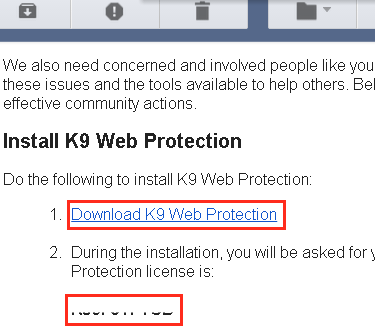
תמונה מספר 3: קישור להורדת התוכנה לסינון אתרים ומספר רישיון להפעלת התוכנה
5. באתר של K9 לחצו על הקישור להורדת התוכנה לחסימת אתרים (כמתואר בתמונה מספר 4).
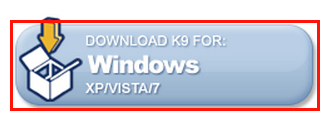
תמונה מספר 4: הורדת התוכנה לסינון אתרים לילדים K9 בחינם
6. לאחר שהורדתם את התוכנה, הפעילו אותה, הקלידו את את מספר רישיון התוכנה בשדה K9 User License ,חשבו על סיסמא טובה והקלידו אותה בשדה K9 Administrator Password –> לאחר מכן הקלידו שוב את סיסמת המנהל בשדה Verify Password –> הקליקו על Install (כמתואר בתמונה מספר 5).
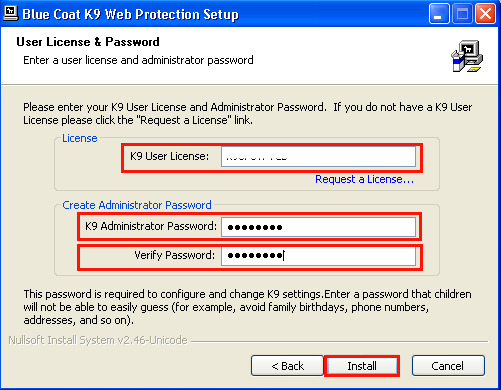
תמונה מספר 5: הקלדת מספר רישיון תוכנה וסיסמא
7. כעת תתבקשו להפעיל מחדש את המחשב, הפעילו את מחדש את המחשב.
8. הפעילו את התוכנה Blue Coat K9 Web Protection על ידי לחיצה על התחל –> כל התוכניות –> Blue Coat K9 Web Protection –> כעת הקליקו על Blue Coat Web Protection Admin.
9. כעת יופיע מולכם ממשק התוכנה לסינון אתרים של K9 –> לחצו על Setup –> הקלידו את סיסמת המנהל שלכם ולחצו על OK (כמתואר בתמונה מספר 6).
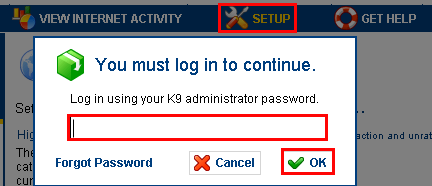
תמונה מספר 6: כניסה להגדרות התוכנה לסינון תכני אינטרנט
10. בתפריט בצד שמאל הקליקו על Web Categories to Block –> בחרו את רמת סינון התכנים באינטרנט הרצוייה, הרמה המסומנת כברירת מחדל היא Defualt אשר חוסמת את רוב התכנים הידועים באינטרנט כמזיקים לילדים כמו אלימות, פורנו, רוגלה וכו.. –> לאחר שבחרתם את הרמה הרצוייה הקליקו על Save (כמתואר בתמונה מספר 7).
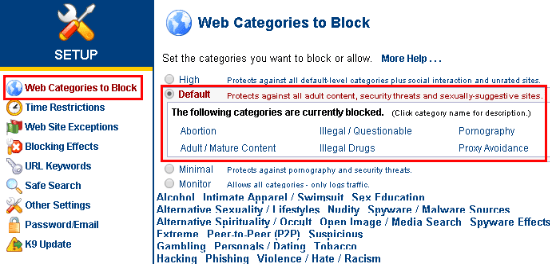
תמונה מספר 7: רמת סינון אתרים ותכנים באינטרנט
11. תוכלו גם להגביל גלישה באינטרנט לפי זמנים, הקליקו על Setup –> בתפריט השמאלי הקליקו על Time Restrictions –> כעת תוכלו לבחור Unrestricted בכדי לא להגביל זמני גלישה באינטרנט, תוכלו גם לבחור NightGuard בכדי להגביל את הגלישה באינטרנט בשעות הערב או בחרו באפשרות Custom בכדי לבחור שעות מסויימות בהן לא יגלשו באינטרנט בבית –> לאחר שברחתם הקליקו על Save (כמתואר בתמונה מספר 8).
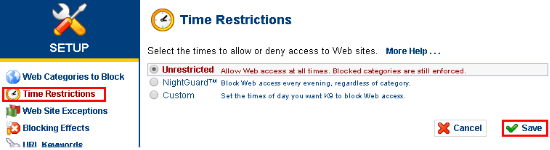
תמונה מספר 8: בחירת זמנים להגבלת שעות הגלישה באינטרנט
הערה: תמיד תוכלו להסיר את התוכנה על ידי לחיצה על התחל –> כל התוכניות –> Blue Coat K9 Web Protection –> לאחר מכן הקליקו על Uninstal Blue Coat K9 Web Protection –> הקלידו את סיסמת המנהל ולחצו OK –> הפעילו מחדש את המחשב.
מדריך וידאו לסינון אתרים באמצעות התוכנה K9
מקווים שנהנתם מהמדריך וכעת אתם יודעים כיצד לחסום אתרים ולסנן תכנים באינטרנט בכדי להגן על הילדים בבית.
לשאלות והתייעצות שלחו מייל ל- [email protected]
חפשו אותי ב- Google


